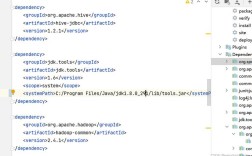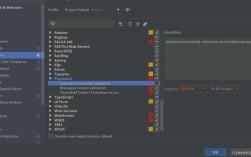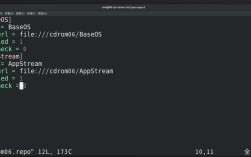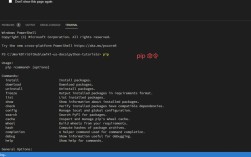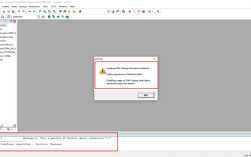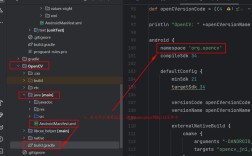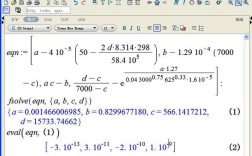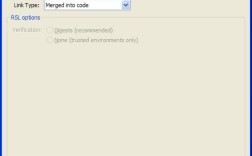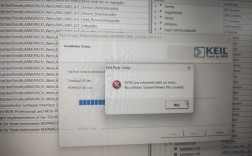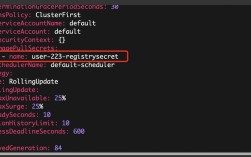Python Docxtpl 报错分析及解决方法
Python 的 Docxtpl 是一个用于生成 Microsoft Word 文档的库,它通过整合 Jinja2 模板引擎,提供了一种简单的方式来生成文档,在使用 Docxtpl 时,开发者可能会遇到各种错误和问题,本文将详细分析 Docxtpl 常见的报错情况及其解决方法,并提供相关示例和常见问题解答。
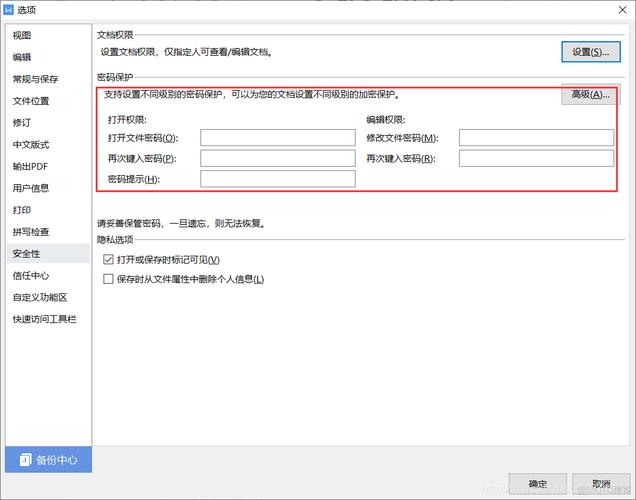
一、常见报错分析
1、ZeroDivisionError: float division by zero
原因:这种错误通常出现在 Word 表格设置有误的情况下,当表格中的列数或行数设置不正确时,可能会引发此错误。
解决方法:需要逐个删除表格进行排查,找到并修正错误的表格设置。
2、无法打开 Word 文档
原因:这可能是由于 Jinja2 标签使用了中文输入或者标签未正确配对导致的,如果模板文件路径不正确或文件损坏,也可能导致无法打开文档。
解决方法:检查 Jinja2 标签是否正确使用,确保所有标签都是英文且正确配对,确认模板文件路径正确且文件未损坏。
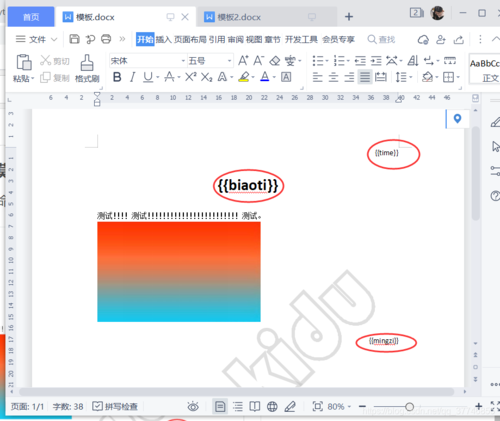
3、ValueError: 字典值错误
原因:在渲染模板时,如果提供的上下文(context)中缺少模板所需的变量,会引发此错误。
解决方法:确保在渲染模板时提供了所有必需的变量,如果模板中有一个名为name 的变量,那么在上下文中必须包含name 键。
4、FileNotFoundError: 'image.png'
原因:在插入图片时,如果指定的图片路径不正确或图片不存在,会引发此错误。
解决方法:确保图片路径正确且图片文件存在,可以使用绝对路径或相对路径指定图片位置。

5、IndexError: list index out of range
原因:在操作表格数据时,如果访问的索引超出了列表的范围,会引发此错误。
解决方法:确保表格行和列的索引正确,在添加或访问表格数据时,先检查索引是否在有效范围内。
6、ModuleNotFoundError: No module named 'docxtpl'
原因:这是因为 Python 环境中缺少 docxtpl 库导致的。
解决方法:使用 pip 命令安装 docxtpl 库,在命令行中输入pip install docxtpl 并回车,等待安装完成。
二、实际应用场景示例
以下是一个简单的示例,展示了如何使用 Docxtpl 创建一个包含姓名和日期的 Word 文档:
- from docxtpl import DocxTemplate
- 加载 Word 模板文件
- doc = DocxTemplate("template.docx")
- 定义要填充的内容
- context = {'name': 'John Doe', 'date': '20240909'}
- 渲染模板并填充内容
- doc.render(context)
- 保存生成的 Word 文档
- doc.save("output.docx")
在这个示例中,我们首先导入了 Docxtpl 库,并加载了一个名为template.docx 的 Word 模板文件,我们定义了一个包含姓名和日期的上下文字典,并使用render 方法将上下文中的内容填充到模板中,我们将生成的文档保存为output.docx。
三、常见问题解答(FAQs)
问:如何在 Docxtpl 中插入图片?
答:在 Docxtpl 中插入图片非常简单,你需要在 Word 模板文件中指定图片的位置,然后在 Python 代码中使用InlineImage 对象来插入图片,以下是一个示例:
- from docxtpl import DocxTemplate, InlineImage
- from docx.shared import Inches
- 加载 Word 模板文件
- doc = DocxTemplate("template_with_image.docx")
- 定义要填充的内容,包括图片
- context = {
- 'name': 'Jane Doe',
- 'image': InlineImage('correct_path/image.png', width=Inches(1))
- }
- 渲染模板并填充内容
- doc.render(context)
- 保存生成的 Word 文档
- doc.save("generated_doc_with_image.docx")
在这个示例中,我们使用InlineImage 对象来指定图片的路径和宽度,并将其添加到上下文字典中,我们渲染模板并将生成的文档保存为generated_doc_with_image.docx。
问:如何解决 Docxtpl 中的表格数据未正确显示的问题?
答:如果在使用 Docxtpl 时遇到表格数据未正确显示的问题,可以尝试以下解决方法:
1、确保表格行和列的索引正确,在添加或访问表格数据时,先检查索引是否在有效范围内。
2、如果使用的是动态数据填充表格,确保数据源(如 Pandas DataFrame)中的数据格式正确且与模板中的表格结构匹配。
3、如果问题仍然存在,可以尝试简化模板和数据源,逐步排查问题所在。